Windows 設定中的 [系統 > 進階 ] 頁面包含開發人員模式,以及啟用開發人員模式時可以使用的其他功能。 開發人員模式可解鎖專為在 Windows 上建置、部署和測試應用程式而設計的工具、設定和功能。

備註
在 Windows 11 25H2 之前,這些設定會顯示在 Windows 設定的「 開發人員專用 」頁面上。 在 Windows 11 25H2 及更高版本中,它們出現在「進階設定」頁面的「供開發人員」部分。
啟用開發人員模式
如果您使用 Visual Studio 撰寫軟體, 則必須在 開發電腦和用來測試程式碼的任何裝置上啟用開發人員模式。
這很重要
如果您將電腦用於一般的日常活動 (例如遊戲、網頁瀏覽、電子郵件或 Office 應用程式),則不需要啟用開發人員模式。 如果您嘗試修正電腦的問題,請查看 Windows 說明。
若要啟用開發人員模式,或存取其他設定:
開啟 Windows 設定。
搜尋 「進階」 或前往 「系統 > 進階」,然後捲動至「 開發人員專用 」區段。
切換 開發人員模式 設定,位於 [ 開發人員] 區段頂端。
閱讀免責聲明。 按一下 是 以接受變更。

備註
啟用開發人員模式需要管理員存取權。 如果您的裝置歸組織所有,則此選項可能會停用。
如果您在 未 啟用開發人員模式時嘗試在 Visual Studio 中建置 Windows 專案,Visual Studio 中會出現下列對話方塊:
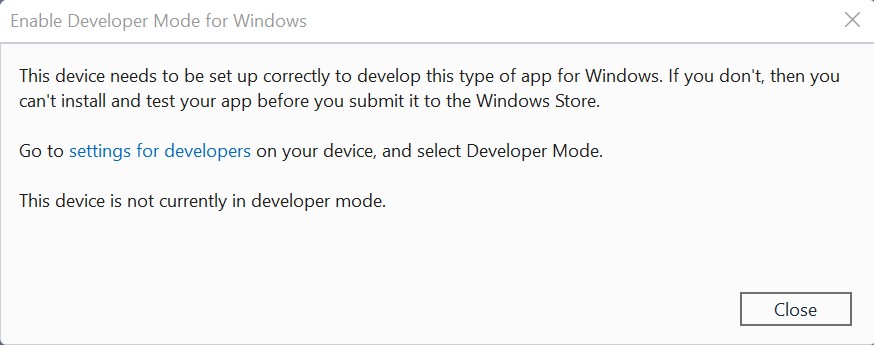
如果您看到此對話方塊,請選取 開發人員的設定 以開啟 系統 > 進階 設定頁面。
備註
您可以隨時前往進 階 設定頁面來 啟用 或 停用 開發者模式。
開發人員模式功能
開發人員模式取代了開發人員授權的要求。 除了側載之外,開發人員模式設定還啟用偵錯和其他部署選項。 這包括啟動 SSH 服務以允許部署到此裝置。 為了停止此服務,您需要禁用開發人員模式。
當您在桌面上啟用開發人員模式時,會安裝一組功能,包括:
- Windows 裝置入口網站:只有在開啟啟用 裝置入口網站 選項時,才會啟用裝置入口網站 (且只有為其設定防火牆規則)。
- 安裝和設定 SSH 服務的防火牆規則,以允許遠端安裝應用程式。 啟用 裝置探索 將開啟 SSH 伺服器。
備註
當您需要在一部電腦上開發,但將應用程式部署至另一部電腦進行測試時,裝置入口網站和裝置探索會很有用。 舉例來說,如果您需要將應用程式部署至平板電腦,以測試觸控最佳化的平板電腦使用者介面。
裝置入口網站
若要深入瞭解裝置入口網站,請參閱 Windows 裝置入口網站概觀 和 桌面版裝置入口網站。
裝置探索
當您啟用裝置探索時,您允許透過 mDNS 對網路上的其他裝置看到您的裝置。 此功能還允許您在啟用設備發現後,按下立即顯示的 配對 按鈕,以獲取用於與設備配對的 SSH PIN。 此 PIN 提示必須顯示在畫面上,才能完成以裝置為目標的第一個 Visual Studio 部署。
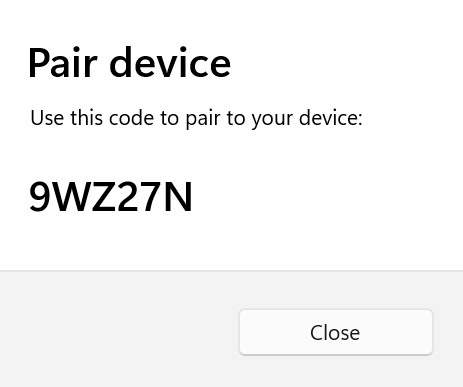
只有在您想要將裝置設為部署目標時,才應啟用裝置探索。 例如,如果您使用裝置入口網站將應用程式部署至平板電腦進行測試,則需要在平板電腦上啟用裝置探索,但不需要在開發電腦上啟用裝置探索。
SSH
當您在裝置上啟用裝置探索時,會啟用 SSH 服務。 當您的裝置是 MSIX 封裝應用程式的遠端部署目標時,會使用此專案。 服務的名稱是 SSH Server Broker 和 SSH Server Proxy。
備註
這不是 Microsoft 的 OpenSSH 實現,您可以在 GitHub 上找到它。
為了利用SSH服務,您可以啟用裝置發現以允許引腳配對。 如果您打算執行其他 SSH 服務,可以在不同的連接埠上進行設定,或關閉開發人員模式 SSH 服務。 若要關閉 SSH 服務,請關閉 [裝置探索]。
SSH 登入是透過 DevToolsUser 帳戶完成,該帳戶接受密碼進行驗證。 此密碼是按下裝置探索 配對 按鈕後裝置上顯示的 PIN,並且僅在顯示 PIN 時有效。 也會啟用 SFTP 子系統,以手動管理 DevelopmentFiles 從 Visual Studio 安裝鬆散檔案部署的資料夾。
SSH 使用的注意事項
Windows 中使用的現有 SSH 伺服器尚未符合通訊協定。 使用 SFTP 或 SSH 用戶端可能需要特殊設定。 特別是,SFTP 子系統以第 3 版或更低版本執行,因此任何連線用戶端都應該配置為預期舊伺服器。 舊裝置上的 SSH 伺服器用於 ssh-dss 公開金鑰驗證 (OpenSSH 已棄用)。 若要連線到此類裝置,必須手動將 SSH 用戶端設定為接受 ssh-dss。
